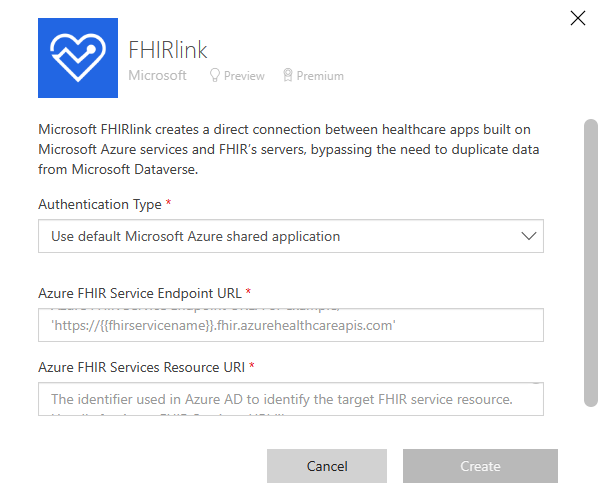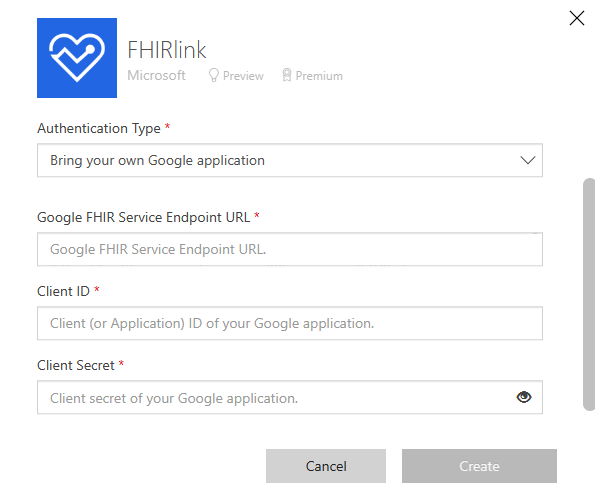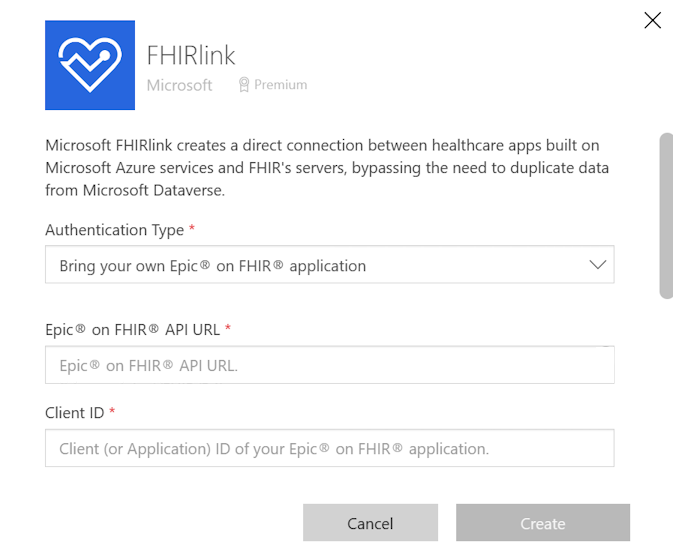Configurar conector FHIRlink
La industria de la salud se está moviendo rápidamente hacia la adopción del estándar emergente HL7 FHIR®. El estándar Recursos Rápidos de Interoperabilidad en Salud (FHIR) define un modelo de datos extensible con semántica e intercambio de datos estandarizados que permite la interoperabilidad y el intercambio rápido de datos en aplicaciones. El conector FHIRlink de Microsoft Health and Life Science es un conector de Power Platform FHIR propio que permite a los desarrolladores de Power App crear aplicaciones sin código y con poco código que interactúan directamente con los datos del FHIR. El conector admite distintos métodos de autenticación para mejorar la seguridad. Simplifica la autenticación del servicio FHIR, la construcción de consultas y el manejo de datos FHIR, eliminando la necesidad de soluciones de integración personalizadas de un solo uso.
La característica incluye las siguientes ventajas clave:
- Ofrece un conector personalizado diseñado para su uso con las aplicaciones de lienzo de Power Platform, flujos de Power Automate y Azure Logic Apps.
- Permite el acceso directo a los servicios de FHIR desde Power Platform y Azure.
- Admite la autenticación para el servicio FHIR de Azure Health Data Services y los servicios FHIR de Google™.
- Reduce la complejidad de trabajar con las API de servicio de FHIR y los datos de FHIR resultantes.
Este artículo proporciona una descripción general e instrucciones para obtener acceso y configurar sus conexiones para FHIRlink. Para obtener más información sobre otros conectores propios que puede usar con FHIRlink al crear aplicaciones de atención médica complejas en Power Platform, consulte Conocimientos generales de la referencia del conector.
Requisitos previos
Asegúrese de que dispone de los siguientes requisitos previos:
- Licencia de Power Apps activa.
- Licencia de Power Automate Premium activa.
- Instalación activa del servidor FHIR con datos de ejemplo, como una configuración activa del servicio FHIR de Azure Health Data Services.
- Permisos para crear y actualizar datos en su servicio de FHIR.
Crear una conexión
El conector admite los siguientes métodos de autenticación:
- Usar la aplicación compartida predeterminada de Azure
- Aportar su propia aplicación de Google™
- Traiga su propia aplicación de EPIC® en FHIR®
Después de crear la conexión, puede usarla en una o más de sus aplicaciones de lienzo, flujos de Power Automate o Azure Logic Apps.
Nota
FHIR® (propiedad de Health Level Seven International), Google™ (propiedad de Google LLC) y EPIC® (propiedad de Epic Systems Corporation) son marcas comerciales registradas. El uso de estas marcas comerciales en esta página no constituye respaldo por parte de Health Level Seven International, Google o Epic Systems.
Usar la aplicación compartida predeterminada de Azure
Esta opción se puede utilizar cuando se conecta a Azure Health Data Services Azure API for FHIR. El método de autenticación necesita los dos valores siguientes:
- URL de punto de conexión del servicio de FHIR en Azure : la URL de punto de conexión del servicio de FHIR en Azure. Por ejemplo,
https://{{fhirservicename}}.fhir.azurehealthcareapis.com. - URI de recurso del servicio de FHIR en Azure: el identificador utilizado en el id. de Microsoft Entra para identificar el recurso del servicio de FHIR de destino. En el caso de los servicios de FHIR en Azure, el URI suele seguir el formato
https://{{fhirservicename}}.fhir.azurehealthcareapis.com.
Esta opción de conectividad requiere la siguiente configuración:
Cuenta de usuario de Microsoft Entra.
Permisos de rol adecuados otorgados a la cuenta de usuario a través del servicio de FHIR de Azure Health Data Services. Por ejemplo, el rol Lector de datos de FHIR.
Para obtener más información sobre la configuración de acceso, consulte Configurar Azure RBAC para FHIR.
Nota
Las versiones posteriores del conector FHIRlink incluirán la capacidad de conectarse al servicio FHIR de Azure Health Data Services mediante aplicaciones de cliente de servicio registradas y OAuth, que admiten una conexión compartida.
Aportar su propia aplicación de Google™
Esta opción se puede utilizar cuando se conecta a la API de Google™ Cloud Healthcare. La autenticación necesita los tres valores siguientes:
- URL de punto de conexión del servicio de FHIR de Google™: la URL de punto de conexión del servicio de FHIR de Google™. Por ejemplo,
https://healthcare.googleapis.com/{{fhirservicepath}}/fhir. - Id. de cliente: el id. de cliente o el id. de aplicación de su aplicación de Google™.
- Secreto de cliente: el secreto de cliente de su aplicación de Google™.
Para obtener más información sobre cómo configurar OAuth en Healthcare Cloud de Google™, consulte Crear una aplicación cliente OAuth en Google™.
Traiga su propia aplicación de EPIC® en FHIR®
Esta opción se puede utilizar cuando se conecta a EPIC® en la API FHIR de FHIR®. La autenticación necesita los siguientes valores:
- URL de Epic en punto de conexión de servicio de FHIR: la URL del punto de conexión de servicio de FHIR para el registro de su aplicación. Por ejemplo,
https://fhir.epic.com/interconnect-fhir-oauth/api/FHIR/R4. - Id. de cliente: el id. de cliente o el id. de aplicación de su registro de aplicación Epic.
- Secreto de cliente: el secreto de cliente de su registro de aplicación Epic.
- URL de autorización: la URL de autorización del registro de la aplicación Epic.
- URL de token: la URL de token del registro de la aplicación Epic.
- URL de actualización: la URL de actualización del registro de la aplicación Epic.
Nota
La versión actual del conector FHIRlink admite registros de aplicaciones EPIC® en FHIR® configurados con un público de aplicación del tipo Paciente, Clínicos o Usuarios administrativos. Aún no hemos implementado soporte para el público de aplicación del tipo Sistemas back-end.
Las API de EPIC® en FHIR® admiten el acceso a un conjunto selecto de recursos FHIR. Sin embargo, cada recurso de FHIR puede admitir diferentes operaciones y versiones de FHIR. Por ejemplo, algunos recursos de FHIR pueden admitir operaciones de lectura y búsqueda, mientras que otros pueden admitir operaciones de lectura, búsqueda y creación.
La invocación de operaciones no admitidas genera errores de EPIC® en los servicios FHIR®, con los valores OperationOutcome adecuados devueltos que pueden ser manejados por la persona que llama.
Para obtener una lista completa de los recursos, versiones y operaciones de FHIR compatibles, puede explorar EPIC® en FHIR®.
Cuando cree su registro de la aplicación EPIC® en FHIR®, incluya la siguiente entrada de URI de redireccionamiento:
https://global.consent.azure-apim.net/redirect/fhirlinkPara obtener una guía detallada sobre cómo configurar EPIC® en el registro de la aplicación FHIR® y las opciones disponibles, consulte Creación de aplicaciones y proceso de solicitud.
Las versiones posteriores del conector FHIRlink incluirán soporte ampliado para EPIC® en la conectividad de FHIR®.
Operaciones del conector
Para saber más sobre la referencia del conector y cómo utilizarlo, consulte Conector FHIRlink. Para obtener una lista de las operaciones compatibles, vaya a Acciones del conector FHIRlink.
Ejemplos
La versión del conector FHIRlink proporciona ejemplos de cómo utilizar el conector en una sencilla aplicación de lienzo de Power Platform. Estos ejemplos explicados paso a paso se basan en cada uno de los ejemplos anteriores. Sin embargo, también puede utilizarlos individualmente según sea necesario.
Cada ejemplo proporciona una solución completa descargable. Para consultar los ejemplos, vaya a:
- Muestra 1: Configurar y conectarse FHIRlink
- Ejemplo 2: Vincular datos de FHIR en su aplicación de lienzo
- Ejemplo 3: Combinar métodos para mostrar datos de FHIR
Supuestos para el uso de los ejemplos
Los ejemplos proporcionados dan por supuesto que se han completado los siguientes pasos:
- Revise las secciones Información general y Requisitos previos para establecer la configuración correcta.
- Asegúrese de que están disponibles todas las licencias de Power Platform necesarias.
- Implemente un entorno que incluya todas las licencias necesarias.
- Cree una conexión siguiendo las instrucciones de Crear una conexión.